Maison >Tutoriel système >Série Windows >Comment désactiver le clavier virtuel Win7 ? Tutoriel sur la désactivation du clavier virtuel dans Win7
Comment désactiver le clavier virtuel Win7 ? Tutoriel sur la désactivation du clavier virtuel dans Win7
- WBOYWBOYWBOYWBOYWBOYWBOYWBOYWBOYWBOYWBOYWBOYWBOYWBavant
- 2024-02-11 10:10:351448parcourir
L'éditeur php Yuzai vous présente la méthode et le tutoriel pour désactiver le clavier virtuel dans Win7. Lorsque vous utilisez le système d'exploitation Win7, le clavier virtuel est un outil courant qui peut nous aider à saisir du texte et à effectuer des opérations. Cependant, nous pouvons parfois souhaiter désactiver le clavier virtuel, par exemple dans certaines circonstances ou pour améliorer les performances du système. Cet article vous présentera en détail comment désactiver le clavier virtuel de Win7 pour vous aider à mieux gérer et contrôler votre système d'exploitation.
Tutoriel sur la désactivation du clavier virtuel dans Win7 :
1. Ouvrez l'option du menu Démarrer dans le coin inférieur gauche de l'ordinateur, puis recherchez l'option Panneau de configuration, double-cliquez sur la souris pour ouvrir l'option Panneau de configuration et entrez.
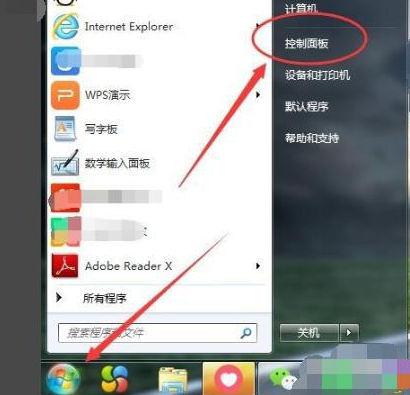
2. Après l'avoir ouvert, entrez dans la zone des paramètres du panneau de configuration. Il y a une option de mode d'affichage dans le coin supérieur droit de la page.
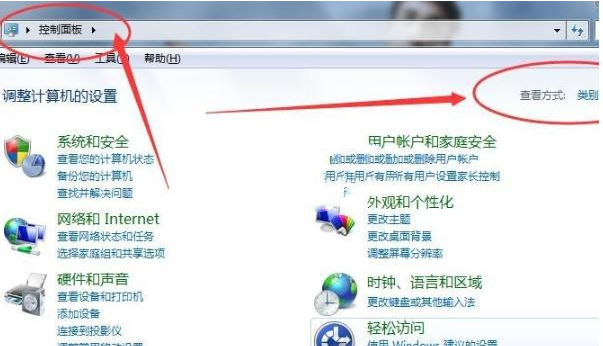
3. Ensuite, nous cliquons sur l'option de méthode d'affichage. Après avoir cliqué, deux options apparaîtront. L’une est une grande icône et l’autre est une petite icône. Dans ce cas, sélectionnez l’option grande icône.
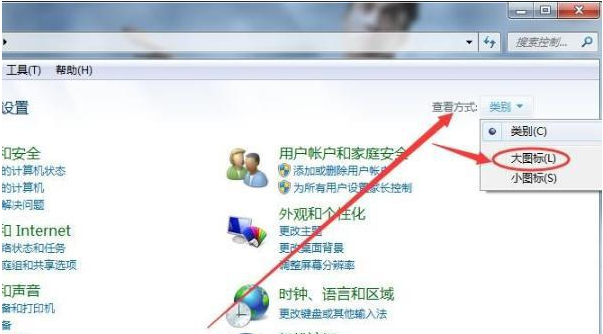
4. Sur la page d'affichage de la grande icône, recherchez l'option Centre de facilité d'accès et cliquez sur l'option Centre de facilité d'accès.
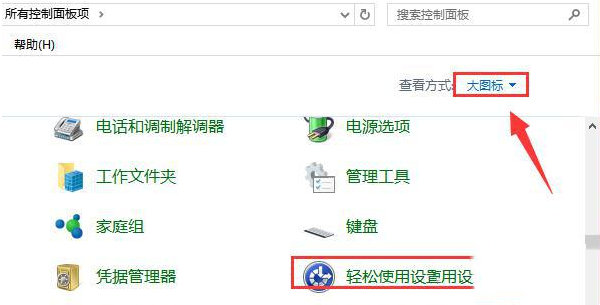
5. Accédez ensuite à la page Centre de facilité d'accès et vous verrez une option pour activer le clavier à l'écran.
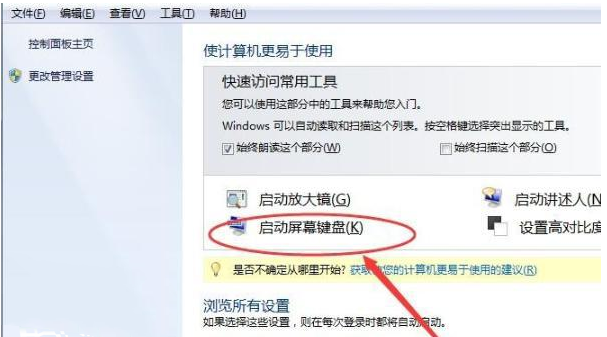
6. Fermez ensuite le clavier à l'écran de démarrage et le clavier virtuel disparaîtra du bureau de l'ordinateur. Vous pouvez maintenant désactiver le clavier virtuel fourni avec Win7.

Ce qui précède est le contenu détaillé de. pour plus d'informations, suivez d'autres articles connexes sur le site Web de PHP en chinois!
Articles Liés
Voir plus- Comment supprimer de force le mot de passe de mise sous tension de la version Win7 Ultimate
- Impossible de trouver la partition de démarrage après l'installation du système Win7
- Comment mettre à niveau le système XP vers Win7
- Que dois-je faire si Win7 ne parvient pas à se connecter à Internet ?
- Que dois-je faire si la souris et le clavier ne répondent pas après l'installation de Win7 ?

